Cada vez que descargamos una aplicación Android desde la Google Play Store, esta queda guardada en una lista, la cual podemos ver desde el enlace «Mis aplicaciones Android» en la tienda. Hasta hace poco, Google no nos permitía borrar aplicaciones de la lista, pero parece que las políticas han cambiado y ahora si es posible hacerlo.
Para borrar aplicaciones del historial en la Google Play Store, antes debemos asegurarnos de tener una versión actualizada de la tienda instalada en nuestro dispositivo Android.
Para verificar la versión de la tienda vamos a la Play Store, presionamos el botón de menú y seleccionamos Ajustes. Hacemos scroll y en Versión de la compilación encontraremos la versión de la tienda, que debe ser la 3.9.16 o un número mayor.
Si la versión de la Play Store es menor a la 3.9.16, tendremos que esperar que el teléfono descargue automáticamente la actualización. Si ya cumplimos con este requisito, podemos continuar con los siguientes pasos para borrar aplicaciones del historial:
- Abrimos la Google Play Store en nuestro dispositivo Android, presionamos el botón de menú y seleccionamos Mis aplicaciones. Si no vemos la entrada «Mis aplicaciones», sólo tenemos que pulsar sobre el icono de descarga al lado del icono de búsqueda.

- Una vez que nos encontramos en Mis aplicaciones hacemos swipe hacia la derecha para mostrar todas las aplicaciones.
- En la sección «TODAS» veremos todas las aplicaciones que hemos instalado desde la creación de nuestra cuenta en Google Play.
- Para eliminar cualquier aplicación de la lista sólo tenemos que pulsar sobre el icono de «eliminar» junto a la aplicación, y confirmar el diálogo.
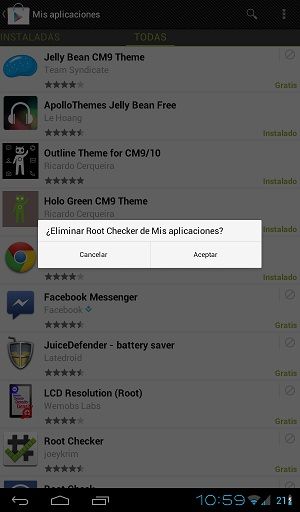














Que basura, se debe hacer una x una, estoy es una basura, como se les ocurre que vamos a perder tiempo borrando 1 x 1? Están locos??????
Antes de que se me actualizara la versión si podía eliminarlas y aunque era un fastidio borrar una por una igual lo hacia. Ahora con la nueva actualización me aparece la «x» para eliminar pero nada que me permite hacerlo, pues mas bien entra a la aplicación… Ayudarme, por favor.